Windows Backgrounds მუშაობს სამი ტიპის OS- ზე - Windows 7 მობილური, 8 და 10. შვიდიანი ტელეფონის განახლება შეუძლებელია შემდგომ ვერსიებზე, რაც იმას ნიშნავს, რომ Instagram მათთვის ხელმისაწვდომი არ არის. აქედან გამომდინარე, აქვე გეტყვით რა ვარიანტებია ხელმისაწვდომი სამივე ტიპის ტელეფონისთვის. Windows 10 – ისა და 8 – ისთვის Windows– ის Instagram– ის ბეტა ვერსია ხელმისაწვდომი გახდა, ხოლო უფრო ადრეული ვერსიის მფლობელებს სხვა გზების ძებნა სჭირდებათ.
ჩვენ ინსტაგრამზე დავდოთ Windows 10 და 8
როგორ ჩამოტვირთოთ Instagram Windows 10 მობილური? Instagram– ის ინსტალაციისთვის, გადმოწერეთ ოფიციალური პროგრამის მაღაზიიდან და გაუშვით: დააჭირეთ ღილაკს გახსენით ან იპოვნეთ სხვა პროგრამებს შორის და დააჭირეთ ხატულას. უკვე ამ ეტაპზე ვამჩნევთ, რომ ბეტა ვერსია არც თუ ისე ფერადია. ამას ჩვენ აღვნიშნავთ რეგისტრაციის დროსაც.
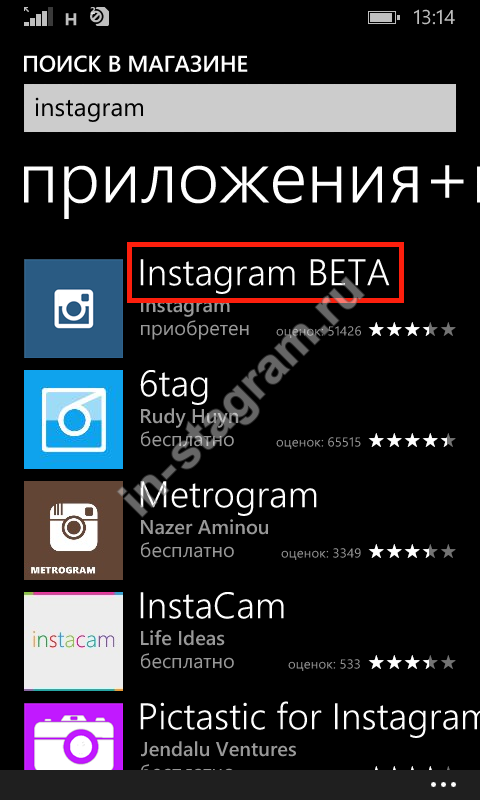
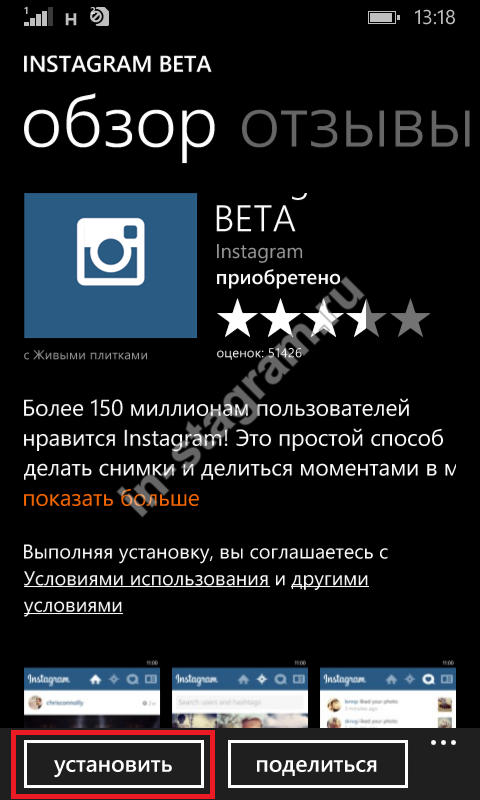
თუ ვერსიებში სამი რეგისტრაციის მეთოდია iPhone ან Android (ტელეფონი, ელ.ფოსტის მისამართი და Facebook),

შემდეგ WP- ზე ჩვენ ვარეგისტრირებთ მხოლოდ ფეისბუქის ან ფოსტის საშუალებით.

ამ უკანასკნელ შემთხვევაში, თქვენ მოგიწევთ დამატებით მიუთითოთ თქვენი მონაცემები, გამოდით უნიკალური შესვლა (რაც ამის გაკეთება არც ისე მარტივია) და პაროლი.
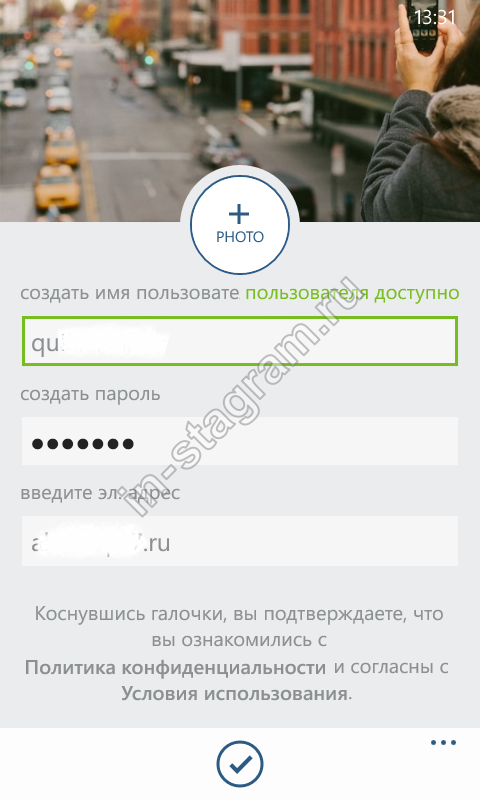
გადაიღე ფოტო!
Instagram– ის გზასთან ერთად Windows ფონი (ვინდოუსის ტელეფონი) 10 გადმოტვირთვისას, ჩვენ გავარკვიეთ. მოდით გადავიდეთ მთავარ კითხვაზე: როგორ გამოვიყენოთ Instagram ტელეფონით.
რეგისტრაციის შემდეგ, ჩვენ მივიღებთ საწყისი გვერდი. ეს აჩვენებს იმ უახლეს პუბლიკაციებს, ვისთანაც ჩვენ ხელმოწერილი არიან. ზემოთ (მარცხნიდან მარჯვნივ) - შესაძლებლობა, სწრაფად მიხვიდეთ მთავარ გვერდზე, განყოფილებაში პოპულარული სურათებით, სექციებში მოსწონს და თქვენს პროფილში. ქვემოთ მოცემული ხატები: მოძებნეთ, გადადით კამერაზე და განაახლეთ გვერდი.
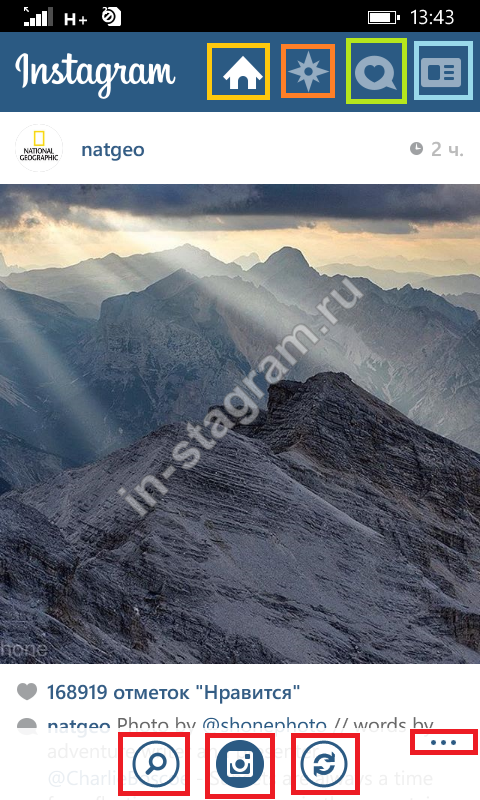
კამერის ხატზე დაჭერით, ჩვენ გადავალთ განყოფილებაში, სადაც არჩევანის გაკეთება დაგჭირდებათ: გსურთ სურათის გამოქვეყნება უკვე გალერეიდან, ან აიღეთ ახალი. პირველ შემთხვევაში, დააჭირეთ "კამერის როლი", მეორეში - კამერის ხატზე.

ხედი იხსნება, თქვენ მას რომელიმე ობიექტზე მიუთითებთ და დააჭირეთ სხვა კამერის სურათს - ეკუთვნის ქვედა მარჯვენა კუთხეში.

სურათების გადაღებამდე შეგიძლიათ პარამეტრების კორექტირება, რეჟიმის დაყენება.


აქ ასევე არსებობს გარკვეული ინდიკატორები:
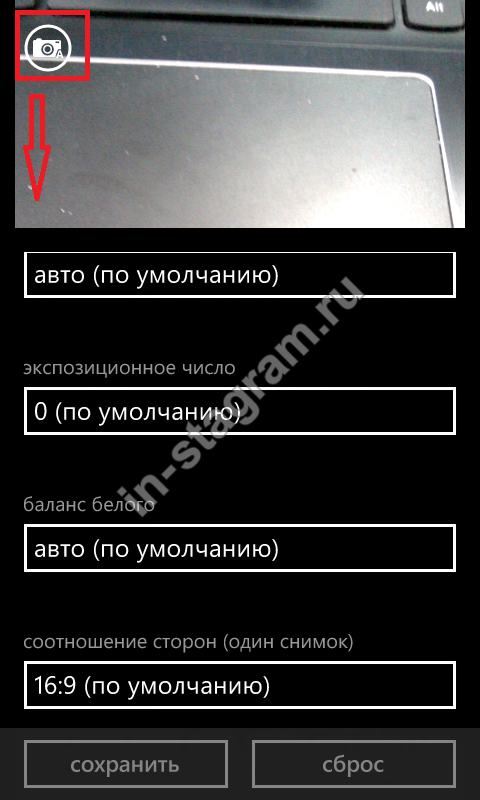
ფოტო დამუშავება
როგორ დავამუშავოთ ფოტოები Instagram- ზე?
ფოტოს არჩევით, შეგიძლიათ გაზარდოთ და გადაიტანოთ იგი. შემდეგ ასე გამოდის:

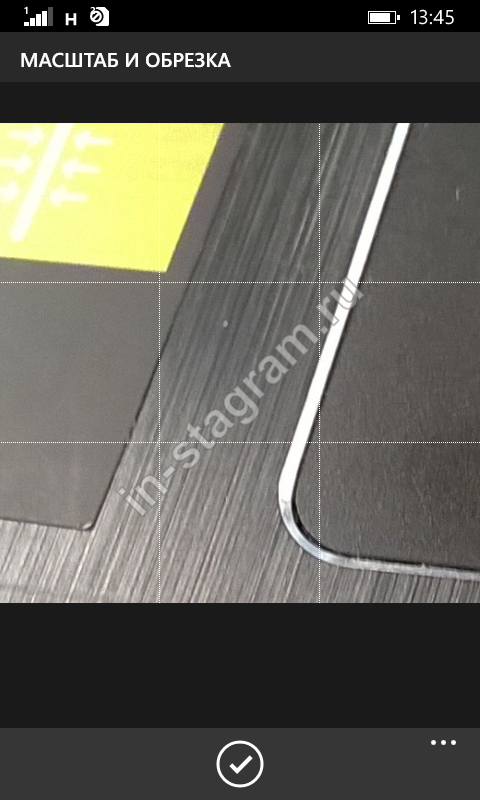
თქვენ უბრალოდ უნდა გაავრცელოთ ფოტო თქვენი თითებით, შემდეგ კი გადაიტანოთ იგი, ჩარჩოში ჩასვით ის ნაწილი, რომელიც მოგწონთ.
ამ პროგრამის მახასიათებელია ფილტრები. ისინი ძალიან არ ცვლიან სურათს, მაგრამ თუ მათ სწორად შეარჩევენ, ისინი დაეხმარებიან ფერების ხაზგასმას ან დაბნელებას, ცოტათი შეცვლას და სურათს გარკვეულ განწყობას ანიჭებენ. რედაქტირების დროს ფილტრების ხაზი მდებარეობს ქვემოთ მოცემულ სურათზე.
გარდა ფილტრებისა, არსებობს სხვა ვარიანტები:
დაბინდვა (ძალიან მსუბუქი);
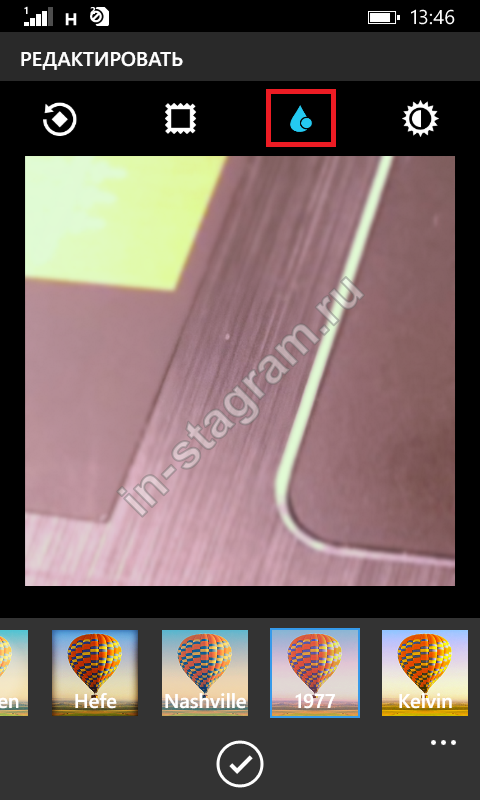
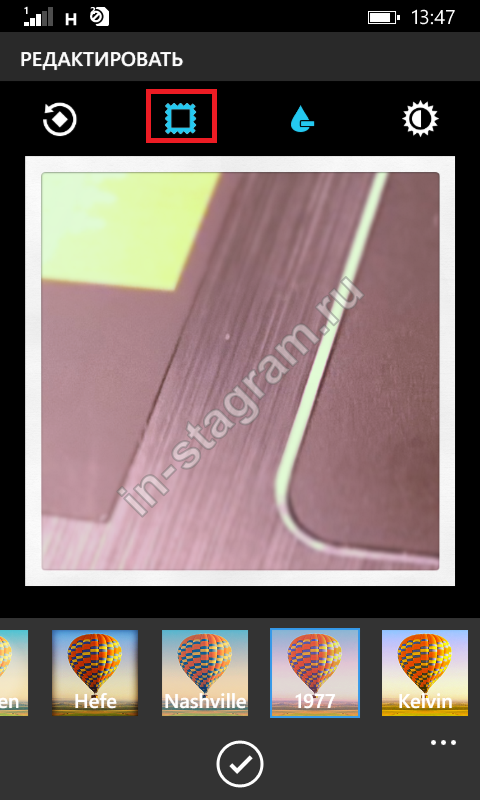
შემობრუნება
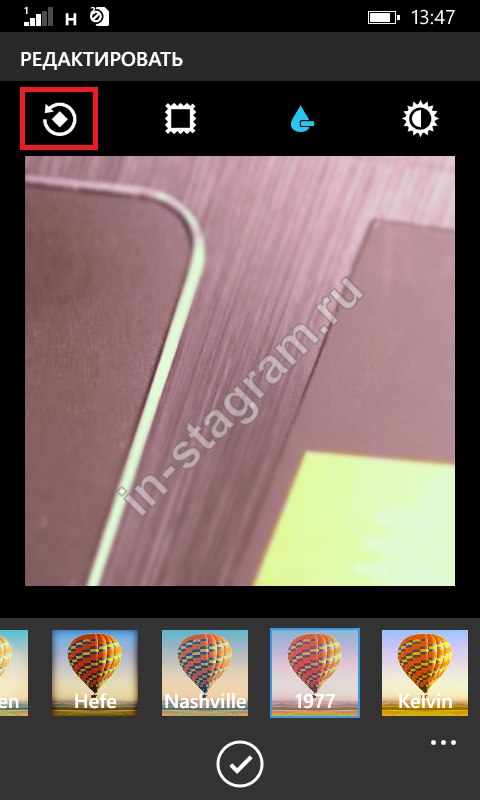
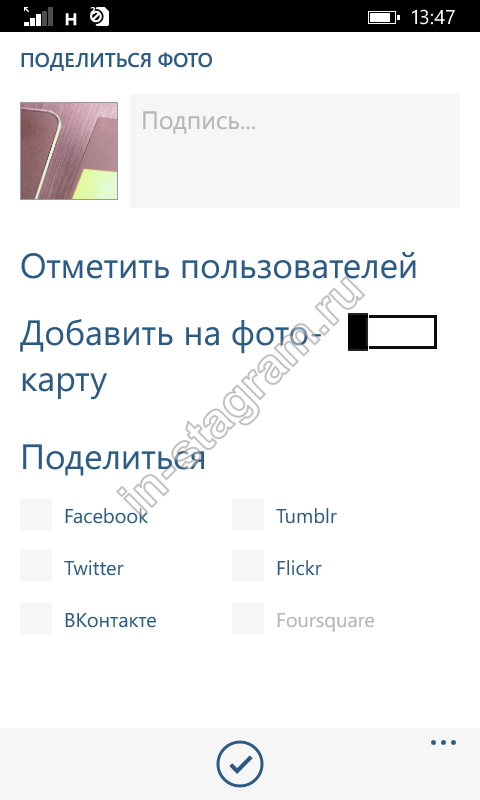
სხვა ფუნქციები
ძებნა. თუ iOS და Android– ის ვერსიაში ძიებას აქვს 4 კატეგორია, შემდეგ ვინდოუსის ტელეფონი აქ მხოლოდ ორია: ჰეშტაგი და ანგარიშები. აქედან გამომდინარე, ამ მოდელების მფლობელებს ნაკლებად სავარაუდოა, რომ შეეძლოთ Instagram- ის გამოყენება გამოიყენონ შენობების ან სხვა ობიექტების ადგილმდებარეობის დასადგენად.
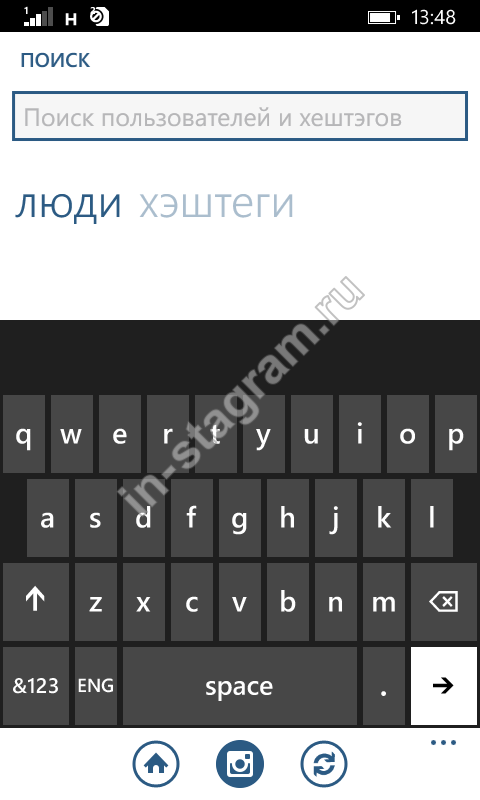
Instagram- ის პროგრამის რა პროგრამა საშუალებას გაძლევთ გააფართოვოთ პროგრამის ფუნქციონირება, თუ ადრე იყენებთ სოციალურ გამოყენებას instagram ქსელი კომპიუტერის გამოყენებით მხოლოდ ძირითადი ფუნქციონალური გამოყენება? ჩვენს კითხვას ვპასუხობთ ჩვენს სტატიაში!
ნოუთბუქის პროგრამა არის სპეციალური, მოდერნიზებული ვერსია, რომელიც საშუალებას გაძლევთ გამოიყენოთ მისი ყველა ფუნქცია. იგი თავსებადია სხვადასხვა წლის წარმოებისა და ვიდეოს თანამედროვე ოპერაციულ სისტემებთან, დაათვალიერეთ ფირზე და ასევე ამუშავებთ შინაარსს ლეპტოპის საშუალებით.
როგორ ინსტალაცია Instagram კომპიუტერზე
იმისდა მიუხედავად, რომ სმარტფონებისთვის სარგებლობისთვის, კომპიუტერთან მასთან მუშაობა შესაძლებელია. მიუხედავად იმისა, რომ არ არსებობს პროგრამული უზრუნველყოფის სრულყოფილი ვებ – გვერდი, შეგიძლიათ საიტზე წვდეთ კომპიუტერიდან, ასევე შეგიძლიათ ნახოთ სხვა მომხმარებლების ფოტოები, მაგრამ თქვენ ვერ შეძლებთ ფოტოების გამოქვეყნებას სპეციალური დამატებების გარეშე.
სოციალურ ქსელთან ნორმალური მუშაობისთვის, საჭიროა გადმოწეროთ პროგრამა Instagram– ზე კომპიუტერისთვის. Instagram ლეპტოპზე ინსტალაციის უმარტივესი გზა არის BlueStacks- ის ემულატორის დაყენება. ეს ინსტაგრამის პროგრამა თქვენს კომპიუტერში საშუალებას მოგცემთ დააინსტალიროთ ტელეფონის პროგრამა ლეპტოპზე და ის თავისუფლად გამოიყენე 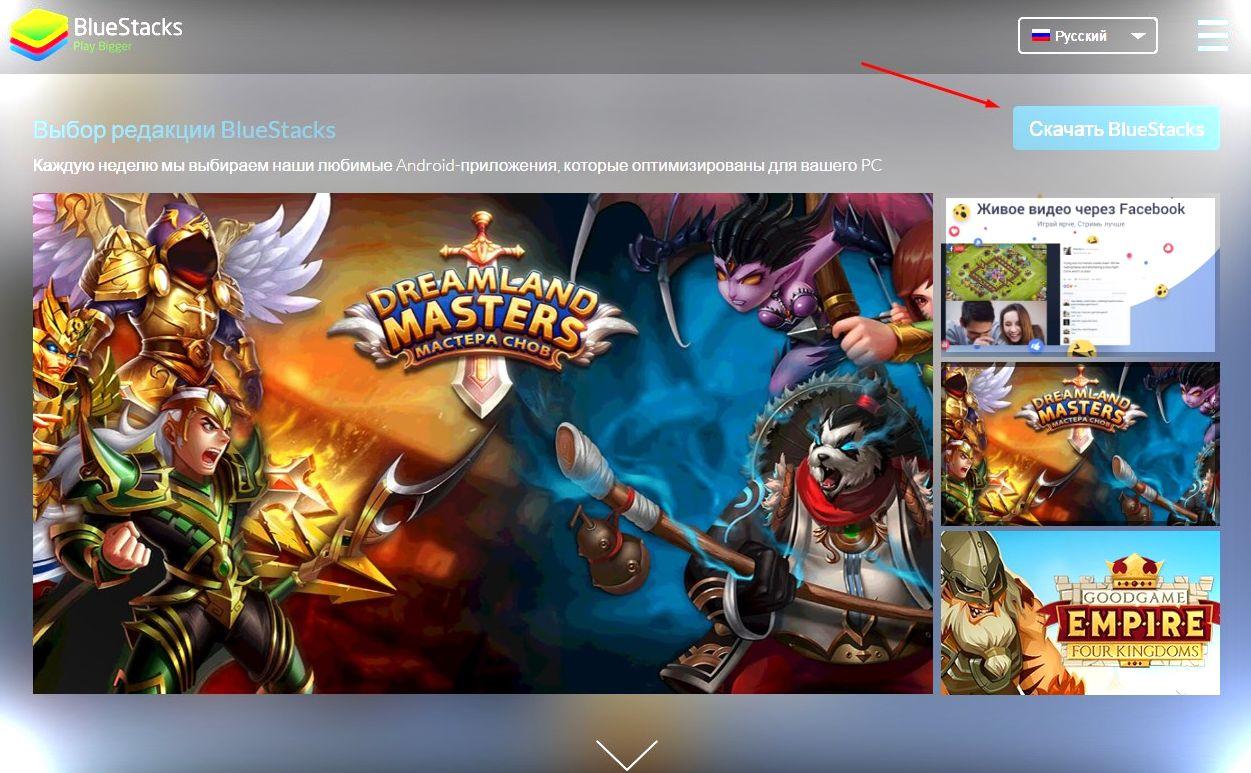
პროცედურა შემდეგია:
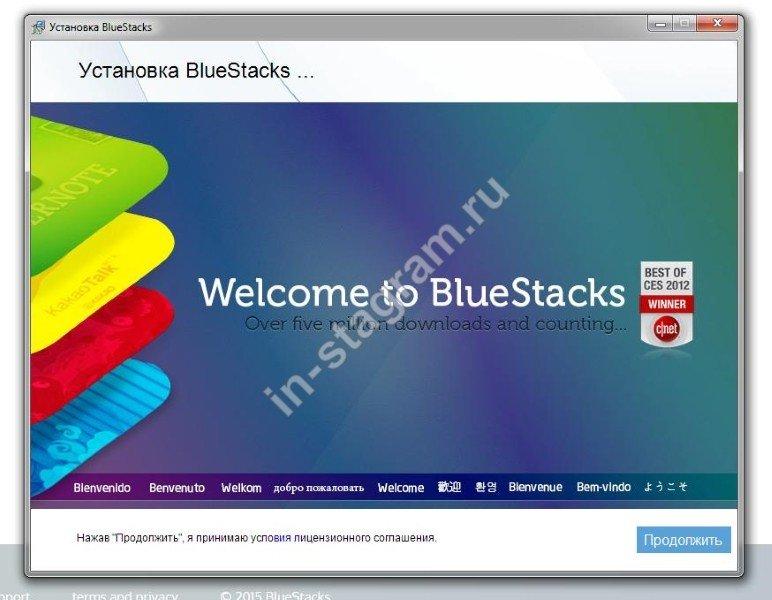
ეს საუკეთესო პროგრამაა კომპიუტერში Instagram– ზე შესვლისა და მუშაობისთვის. ინსტალაციის შემდეგ, შეგიძლიათ გააგრძელოთ რეგისტრაცია ან საიტის გამოყენება, თუ უკვე გაქვთ ანგარიში.
Instagram- ის საუკეთესო მხარდაჭერა
აპლიკაციის ფუნქციონირების გასაფართოებლად, ბევრ მომხმარებელს ურჩევნია გამოიყენოს დამატებითი განვითარება. ჩვენ გადავცემთ Instagram- ზე პროგრამების მიმოხილვას კომპიუტერიდან, ხაზს ვუსვამთ ყველაზე პოპულარულ ვარიანტებს.
უამრავი პროგრამა არსებობს ფოტოებზე Instagram- ზე კომპიუტერიდან. თავად Instagram- ში და ფერის პარამეტრებში, მაგრამ დამატებითი პროგრამები შესაძლებლობებს გააფართოვებს.
თქვენს კომპიუტერში მოცემულია 5 ყველაზე პოპულარული ინსტაგრამის პროგრამა:
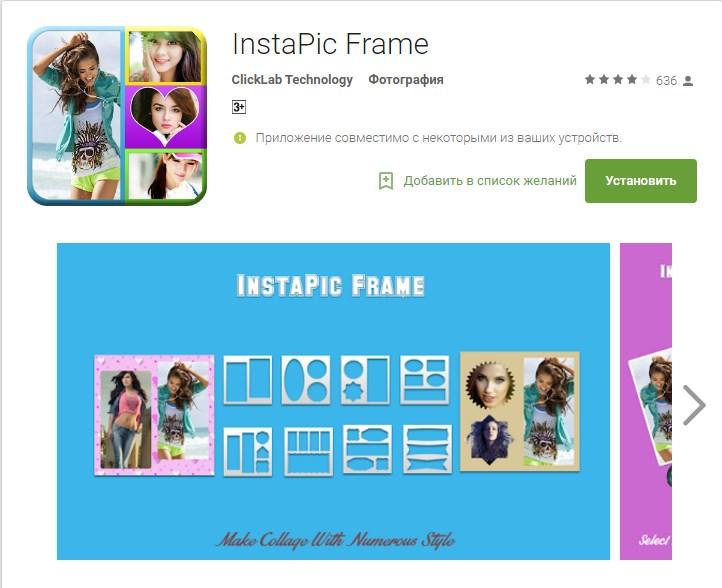
პროგრამის გამოყენებით კომპიუტერის საშუალებით თქვენ მიიღებთ წვდომას სოციალური ქსელი არანაირი შეზღუდვა. განვითარების ახალი ვარიანტები მუდმივად ვლინდება ბაზრებზე, რაც მნიშვნელოვნად ზრდის ფუნქციურობას. მაგრამ, სტაციონარულ მანქანაზე დამონტაჟებისთვის საჭიროა ემულატორი.
Instagram არის Windows- ის ამავე სახელწოდების სოციალური ქსელის ოფიციალური კლიენტი, მისი ინსტალაციით შეგიძლიათ კომფორტულად გამოიყენოთ პოპულარული "სოციალური ქსელი" თქვენს პერსონალური კომპიუტერი. ამ აპლიკაციასთან მუშაობა გაცილებით მოსახერხებელია ვიდრე ვებ – ვერსიასთან. იგი მომხმარებელს სთავაზობს უფრო მოსახერხებელ ძიებას, გააზრებული ნავიგაციას და, რაც მთავარია, შესაძლებელს გახდის პროფილზე ახალი სურათების დამატება. ასევე პროგრამაში, შეგიძლიათ შექმნათ მოთხრობები ფოტოებისგან, გამოიყენოთ ფილტრები, გააგზავნოთ პირადი შეტყობინებები და შეცვალოთ პროფილი. Instagram- ის ვებ ვერსიაში, ყველა ზემოთ ჩამოთვლილი არ არის. აქ მხოლოდ ფოტოების ნახვა, კომენტარების დამატება და ა.შ. ვებ – ვერსიის შეზღუდული ფუნქციონირება განპირობებულია იმით, რომ ეს სოციალური ქსელი თავიდანვე ამოქმედდა და ექსკლუზიურად იყო გადასატანი მოწყობილობებისთვის.
ჩვენს წინაშე არ არის სტანდარტული პროგრამადა Windows- ის უნივერსალური პლატფორმის (UWP) გამოყენება. ეს ნიშნავს, რომ თქვენ შეგიძლიათ გადმოწეროთ მხოლოდ ოფიციალურ "მაღაზიაში", აქედან გამომდინარე ყველა შედეგი: აპლიკაციას არ აქვს შესრულებული ფაილი, შეგიძლიათ დააინსტალიროთ იგი მხოლოდ საცავის მიერ შერჩეულ საქაღალდეში, ყველა UWP პროგრამისთვის და, როგორც ზემოთ აღინიშნა, კლიენტი იწყებს Instagram მხოლოდ Windows 10-ზე (და, ალბათ, მომავალ ვერსიებზეც) ოპერაციული სისტემა Microsoft- დან). მოსახერხებელია პროგრამასთან მუშაობა როგორც დესკტოპის რეჟიმში, ასევე ტაბლეტის რეჟიმში სენსორულ ეკრანებზე.
ძირითადი მახასიათებლები და ფუნქციები
- შესაძლებელს გახდის Windows 10-ზე Instagram- ის სოციალური ქსელის კომფორტულად გამოყენება;
- ვებ – ვერსიისგან განსხვავებით, ის საშუალებას გაძლევთ ატვირთოთ სურათები თქვენს პროფილზე, დაწეროთ პირადი შეტყობინებები, გამოიყენოთ ფილტრები და შექმნათ მოთხრობები;
- არის Windows- ის უნივერსალური პლატფორმის პროგრამა;
- გამკაცრდა სამუშაოსთვის, როგორც დესკტოპის რეჟიმში, ასევე ტაბლეტის რეჟიმში;
- იგი დამონტაჟებულია მხოლოდ ოფიციალური მაღაზიიდან.
ალბათ, არ არსებობს iPhone– ის ისეთი მფლობელი, რომელიც არ იცის ინსტაგრამის შესახებ. ამ აპლიკაციამ სამართლიანად მოიპოვა ბევრის გული, რადგან ის აერთიანებს გრაფიკული რედაქტორის ფუნქციებს ფილტრების დიდ ნაკრებთან და სოციალურ ქსელთან. ბოლო დრომდე, მხოლოდ iPhone– ის მფლობელებს შეეძლოთ Instagram- ის გამოყენება, მაგრამ როგორც ის პოპულარული გახდა, იგი ხელმისაწვდომი გახდა android მოწყობილობებიდა ახლა ყველას აქვს შესაძლებლობა ინსტაგრამის ინსტალაცია კომპიუტერზე. ინსტაგრამის კომპიუტერში ინსტალაციის პროცესი ძალიან მარტივია. მიჰყევით ეტაპობრივი ინსტრუქციები ქვემოთ და წარმატებას მიაღწევთ.
პირველი გზა ინსტალაციისთვის Instagram თქვენი კომპიუტერისთვის - BlueStack
BlueStack არის ერთ-ერთი საუკეთესო პროგრამები კომპიუტერიდან android- ის ემულაციაზე პროგრამა ხელმისაწვდომია როგორც Windows, ასევე Mac OSX.
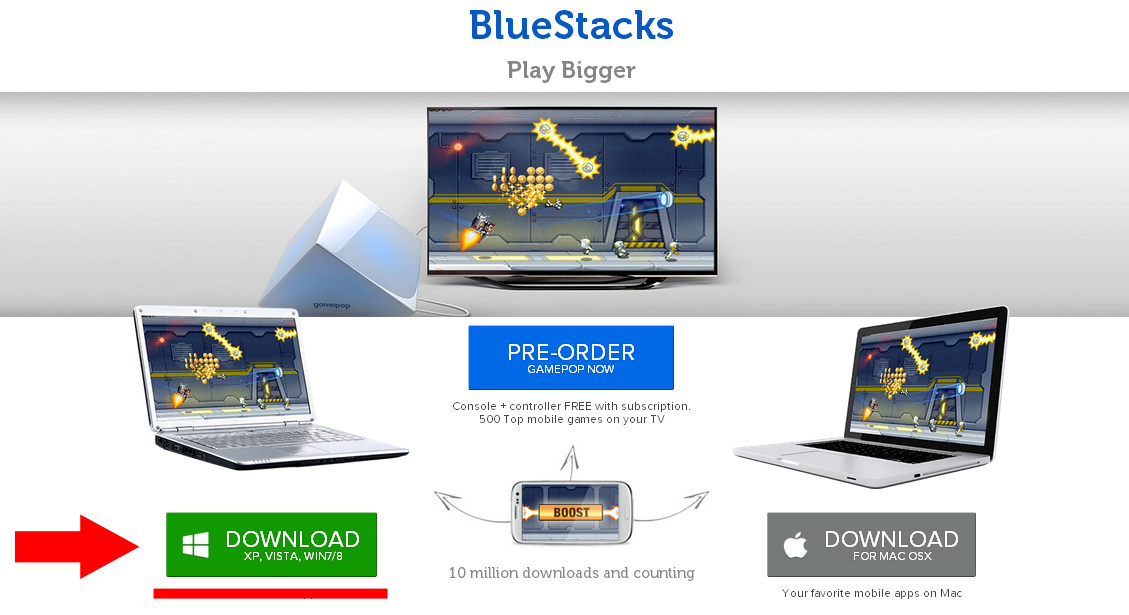
1 ნაბიჯი
დააინსტალირეთ და გაუშვით BlueStacks.
2 ნაბიჯი
BlueStacks ჩექმების შემდეგ, ნახავთ პროგრამის მენიუს. ზედაზე არის "ძებნა" ღილაკი, დააჭირეთ მასზე და ჩაწერეთ იმ პროგრამის სახელი, რომელიც კომპიუტერზე უნდა დავამონტაჟოთ, ჩვენს შემთხვევაში ეს ინსტაგრამია.
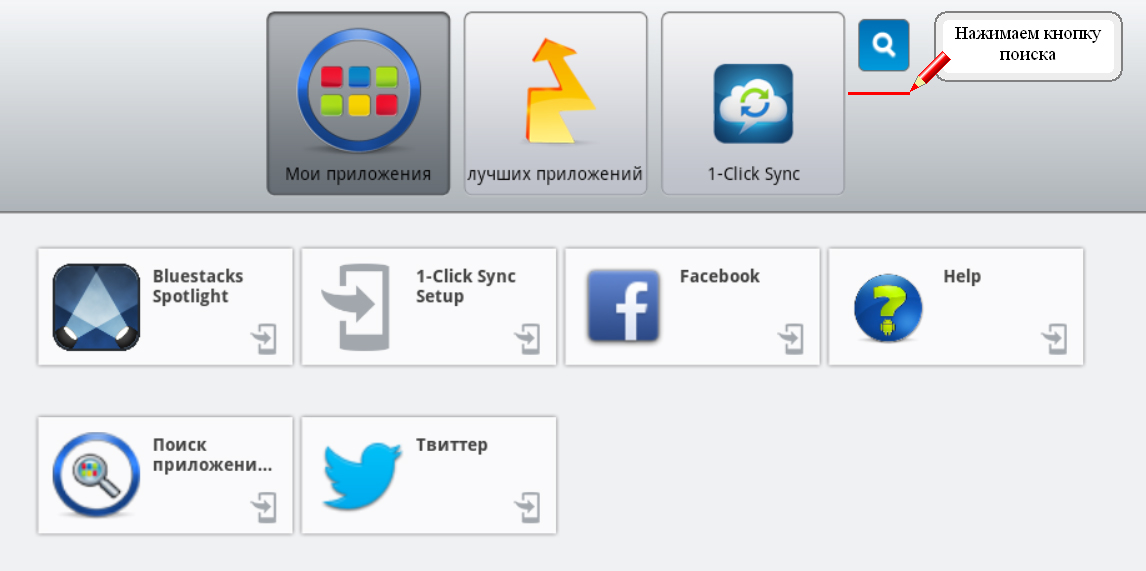
დააჭირეთ ღილაკს "ინსტალაცია" 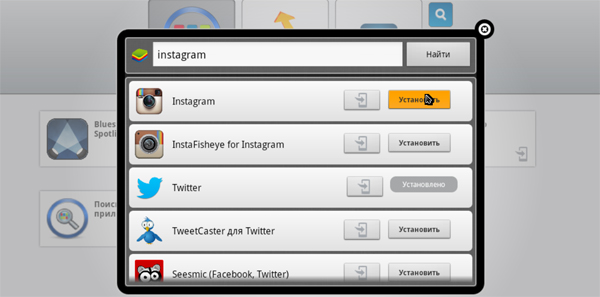 3 ნაბიჯი
3 ნაბიჯი
პროგრამის დაწყებისას, Google- თან სინქრონიზაცია მოგიწევთ. დააჭირეთ ღილაკს გაგრძელება
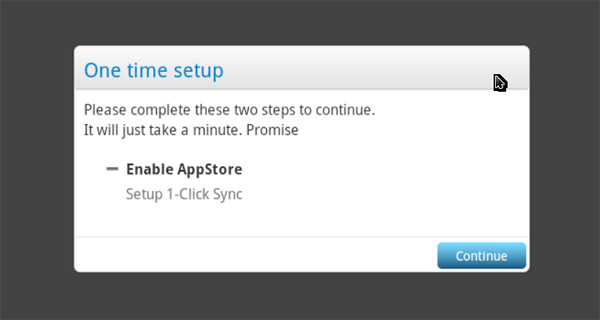
თუ უკვე გაქვთ დარეგისტრირებული ფოსტა gmail.com- ზე, შემდეგ დააჭირეთ ღილაკს "შესვლა" - "შექმნა"
სინქრონიზაციის შემდეგ, BlueStack პროგრამა მოგთხოვთ აირჩიოთ თქვენი მობილური მოწყობილობა სიიდან (სია ცარიელი იქნება), დააჭირეთ ღილაკს "შესრულებულია". გილოცავთ! სინქრონიზაცია დასრულდა!
4 ნაბიჯი
ახლა ჩვენ შეგვიძლია ინსტალაციის ინსტალაცია და გაშვება. ძიებაში, ჩვენ უკვე გვაქვს ინსტაგრამის ხატი, დააჭირეთ "ინსტალაციას". პროცესს დიდი დრო არ სჭირდება.
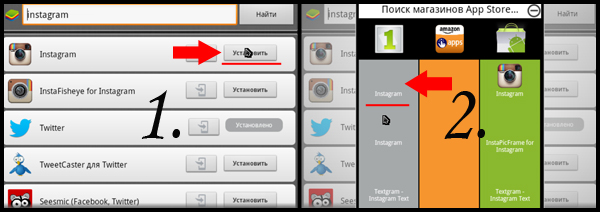
ინსტალაციის შემდეგ - გადადით პროგრამის მთავარ მენიუში და გაუშვით Instagram
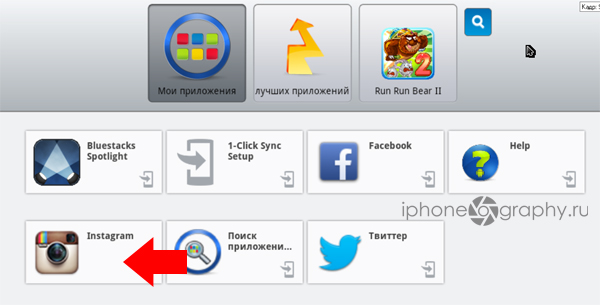
ყველა ინსტაგრამის ინსტალაცია ხდება კომპიუტერში! ეს რჩება მცირე საქმედ, ავტორიზაცია ან მასში დარეგისტრირება, მაგრამ იმედი მაქვს, რომ შეგიძლიათ გაერკვნენ ეს საკუთარ თავს \u003d)
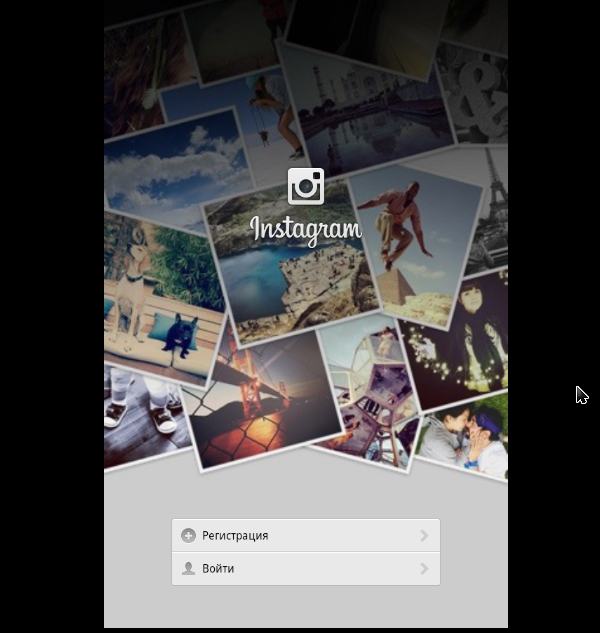 თუ თქვენ გაქვთ რაიმე შეკითხვები, უყურეთ ვიდეოს, ის შეიცავს ინსტალაციის მთელ პროცესს.
თუ თქვენ გაქვთ რაიმე შეკითხვები, უყურეთ ვიდეოს, ის შეიცავს ინსტალაციის მთელ პროცესს.
ვიდეო:
თქვენი კომპიუტერისთვის Instagram- ის გამოყენების მეორე გზა არის Instagrille
Instagrille საშუალებას გაძლევთ გამოიყენოთ Instagram- ის თითქმის ყველა ხიბლი თქვენს კომპიუტერში. ამ აპლიკაციის უზარმაზარი პლიუსი არის ფოტოების ინსტაგრამიდან გადმოტვირთვის შესაძლებლობა. გარდა ამისა, შეგიძლიათ ნახოთ სიახლეები, როგორიცაა, და კომენტარის გაკეთება ფოტოებზე. გარდა ამისა, პროგრამა ძალიან სწრაფია და არ საჭიროებს დიდ რესურსებს. ინსტაგრამის ჩამოტვირთვა შეგიძლიათ დეველოპერის საიტიდან: http://inst.ag/
1 ნაბიჯი
გადადით დეველოპერის საიტზე და გადმოწერეთ პროგრამა
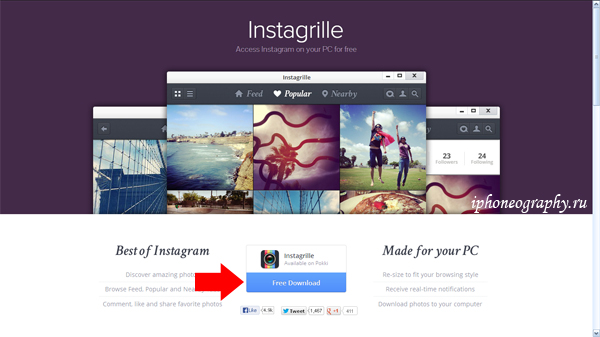 2 ნაბიჯი
2 ნაბიჯი
ინსტალაციის გაშვება. ეკრანზე გამოჩნდება გაფრთხილება, რომ Instagrille პროგრამა მოითხოვს პოკკის მენიუს, ნუ შეგეშინდებათ - დააჭირეთ შემდეგს. 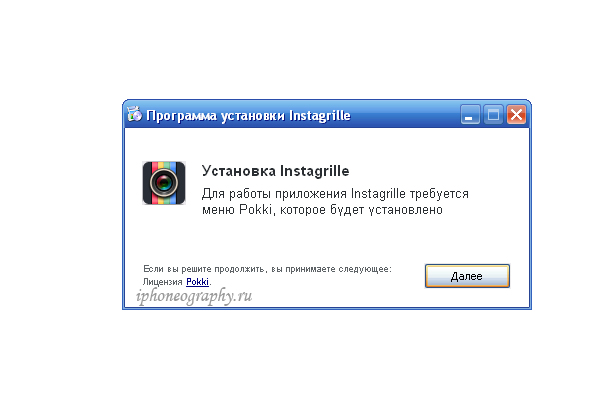 3 ნაბიჯი
3 ნაბიჯი
ინსტალაციის შემდეგ, Instagrille პროგრამა ავტომატურად დაიწყება. შეიყვანეთ სახელი და პაროლი
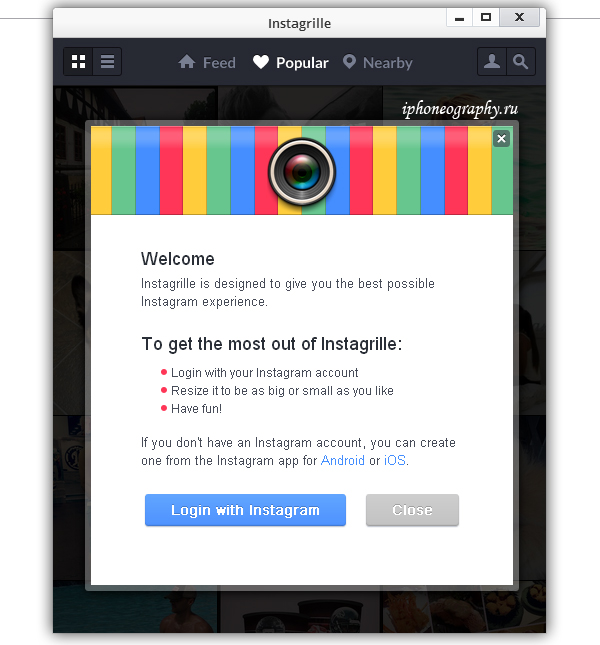
შემდეგ ეტაპზე დააჭირეთ "ავტორიზაციას" .......... soooo !!! Instagram მზად არის გამოიყენოთ!
დღეს განვიხილავთ:
რატომ სურს მომხმარებლებს ინსტაგრამის დაყენება კომპიუტერში
ვეთანხმები, რომ დამუშავებული ფოტოები, რომლებიც მომხმარებლების მიერ იყო განთავსებული, საინტერესოა დიდ ეკრანზე, და არა შედარებით მცირე სმარტფონზე.
თავდაპირველად, Instagram– ში შეიქმნა, რომ დაუყოვნებლივ გამოქვეყნებულიყო ფოტო და მოკლე ვიდეო, რესურსზე სპეციალური ფილტრებისა და ეფექტების გამოტოვების შემდეგ. ეს ნიშნავს, რომ პროგრამა განკუთვნილია გამოყენებისთვის მობილური მოწყობილობაარა კომპიუტერზე. მაგრამ ფოტოების ნახვისა და კომპიუტერში მათი შენახვის პერსპექტივამ დეველოპერები აიძულა თამამად გადადგმული ნაბიჯი - კომპიუტერისთვის Instagram- ის შექმნა.
ასევე, პროგრამის ასეთი ვერსია გააფართოვებს მომხმარებელთა წრეს იმათ მიერ, ვინც არ არის მოწყობილობის მფლობელი iOS და Android- ით.
ინსტაგრამის ინსტალაცია კომპიუტერში
დაუყოვნებლივ კომპიუტერზე Instagram– ზე გადასვლისთვის, თქვენ უნდა ეწვიოთ ემულატორი დეველოპერების ოფიციალურ გვერდს და გადმოწეროთ პროგრამის საჭირო ვერსია. ის მოგცემთ.
![]()
შემდეგი ნაბიჯი არის Bluestacks- ის დაყენება. ამისათვის, უბრალოდ აწარმოებს გადმოწერილი ინსტალერი და დაიცავით სტანდარტული პროცედურა ინსტალაციის ოსტატთან. ერთ ეტაპზე გამოჩნდება ლოგო. ნუ გაგიკვირდებათ, რადგან ახლახან Instagram ამ კომპანიას ეკუთვნის.
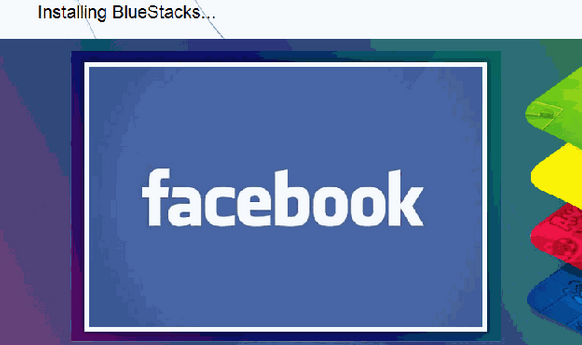
ინსტალაციის დასრულების შემდეგ, სხვა პროგრამებს შორის უნდა იპოვოთ Instagram. ზედა მარჯვენა კუთხეში არის ჩხრეკის ღილაკი, რომელიც გამადიდებლად გამოიყურება.
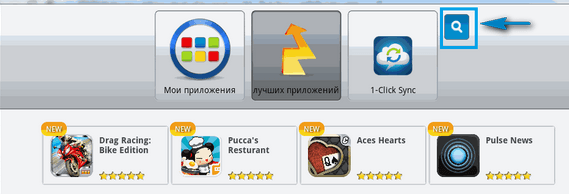
დააჭირეთ მასზე და ჩამოსაშლელ ხაზში დარეგისტრირდით "Instagram". დაზვერვა შესთავაზებს ყველაფერს შესაძლო ვარიანტებირომელიც აკმაყოფილებს თხოვნას.
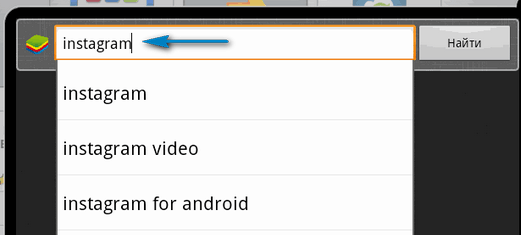
ჩვენ დააჭირეთ ღილაკს "ძებნა" და პროგრამა გამოვა Instagram- ზე. მარჯვნივ არის ღილაკი "ინსტალაცია", რომელიც უნდა დააჭიროთ.
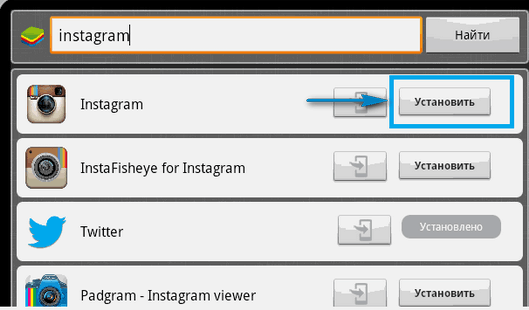
პროგრამის გამოსაყენებლად, გჭირდება Google- თან სინქრონიზაცია. ამისათვის თქვენ უნდა შეხვიდეთ თქვენს ანგარიშზე. თუ ჯერ კიდევ არ არის, მაშინ არასდროს არ არის დაგვიანებული ამის მიღება, რადგან ამის გაკეთება შეგიძლიათ ემულატორიდან წასვლის გარეშე.
ამის შემდეგ, თქვენ უკვე შეგიძლიათ გამოიყენოთ Instagram– ზე კომპიუტერი: და მოკლე ვიდეო პირდაპირ კომპიუტერიდან, გამოიყენოთ ეფექტები და ფილტრები, თქვენი მეგობრების ფოტოების მსგავსად, ნახეთ ახალი ამბების წყარო.
არ უნდა დაგვავიწყდეს, რომ Bluestacks- ის დაყენებით, შეგიძლიათ გამოიყენოთ იგი თქვენს კომპიუტერში.




